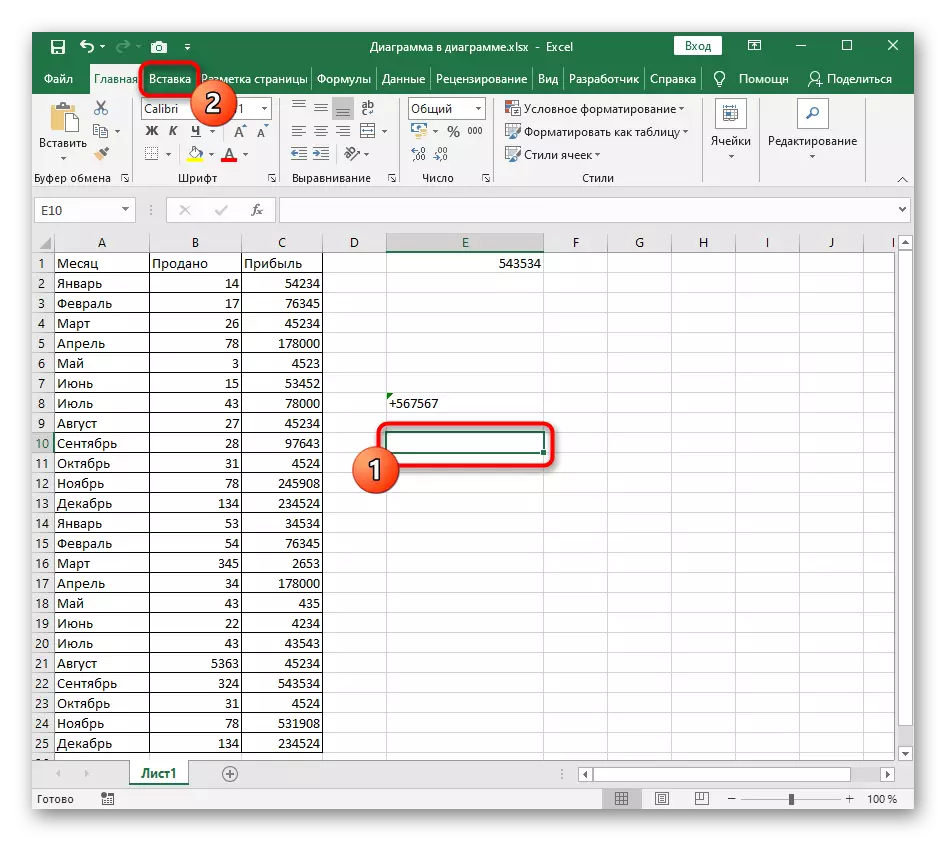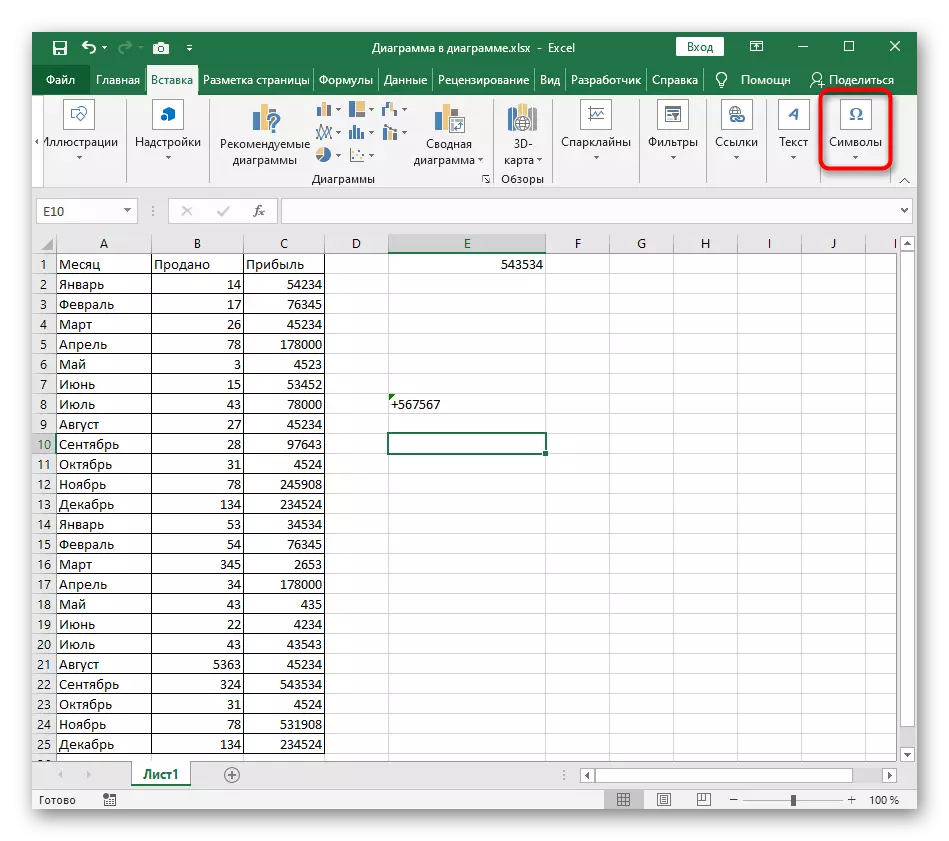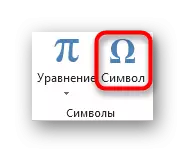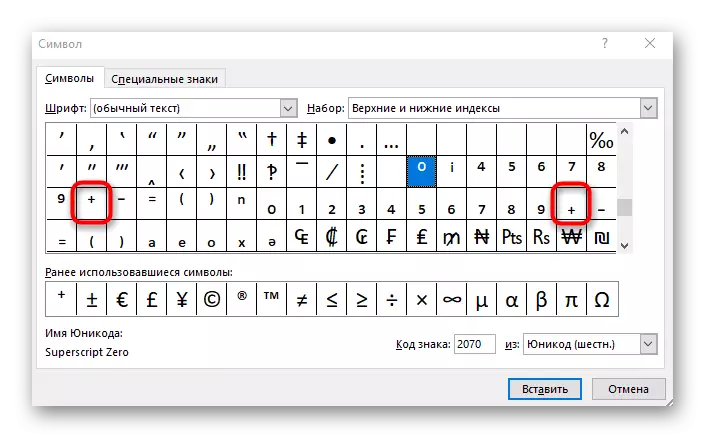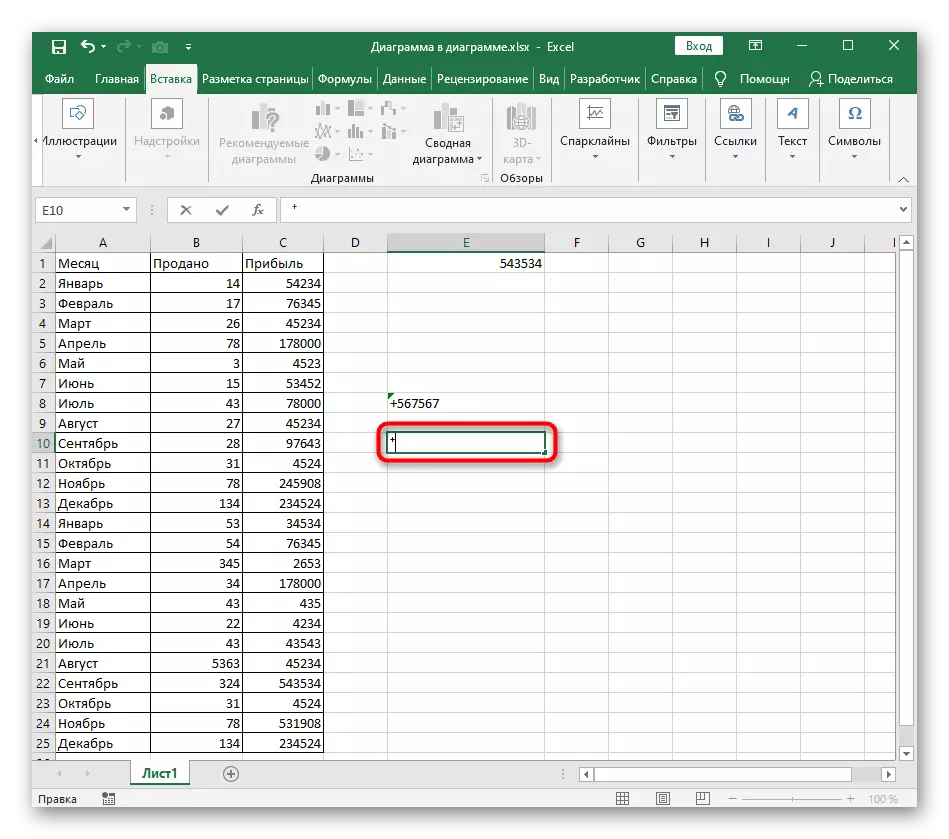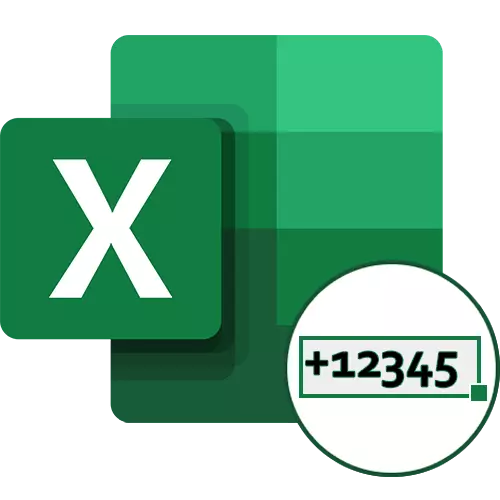
పద్ధతి 1: "టెక్స్ట్" కు సెల్ ఫార్మాట్ మార్చడం
"+" యొక్క చొప్పించడం సమస్యను పరిష్కరించడానికి సులభమైన మార్గం "టెక్స్ట్" కు సెల్ ఫార్మాట్ను మార్చడం ముందు సెల్ లో సైన్ ఇన్ చేయండి. కాబట్టి Excel ఆటోమేటిక్ సింటాక్స్ ప్లస్ సైన్ తొలగించడానికి అవసరమైన పరిగణించబడదు, కాబట్టి సెల్ లో మార్పులు సేవ్ చేసినప్పుడు, అది ఉంటుంది. మొదటి ఫార్మాట్ ఎడిటింగ్ ఎంపిక సందర్భ మెనుని కాల్ చేయడం.
- కుడి మౌస్ బటన్ను అవసరమైన స్థానాన్ని క్లిక్ చేయండి.
- కనిపించే సందర్భ మెనులో, "సెల్ ఫార్మాట్" ఎంచుకోండి.
- "టెక్స్ట్" ఎంపికపై క్లిక్ చేసి, "సరే" బటన్ను నొక్కడం ద్వారా మార్పులను సేవ్ చేయండి.
- ఈ మెనుని నిష్క్రమించండి మరియు సెల్ విలువకు సైన్ జోడించండి.
- మార్పును వర్తింపచేయడానికి మరియు ఇప్పుడు "+" ఎక్కడైనా అదృశ్యమవ్వలేదు.
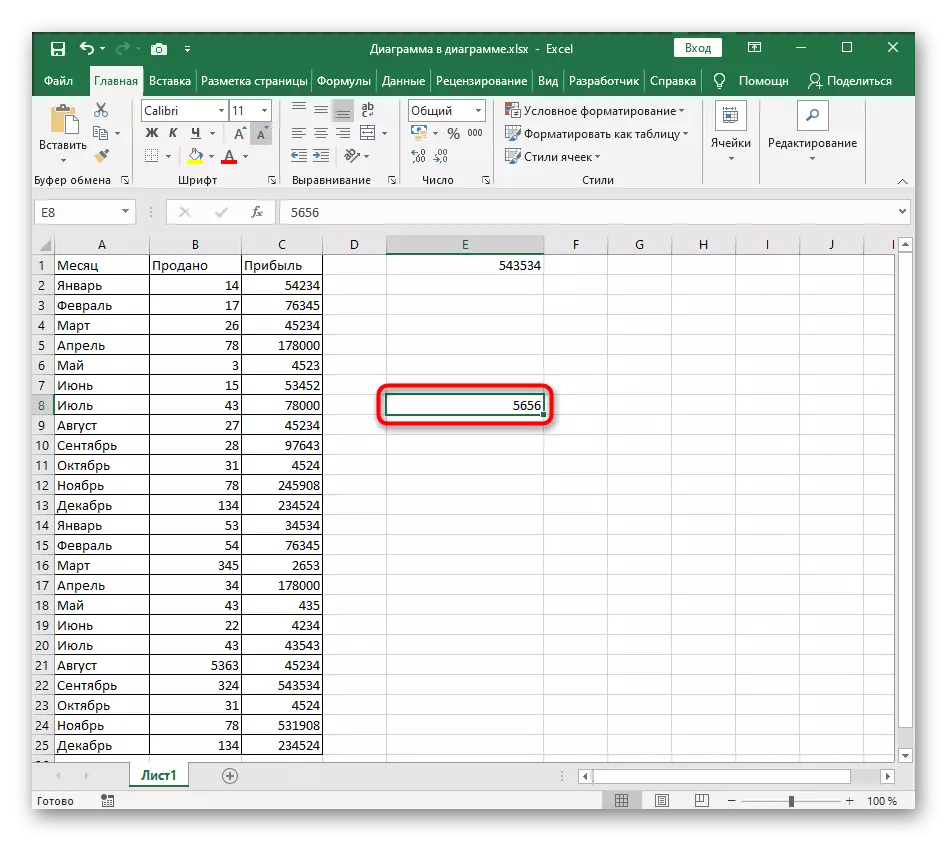
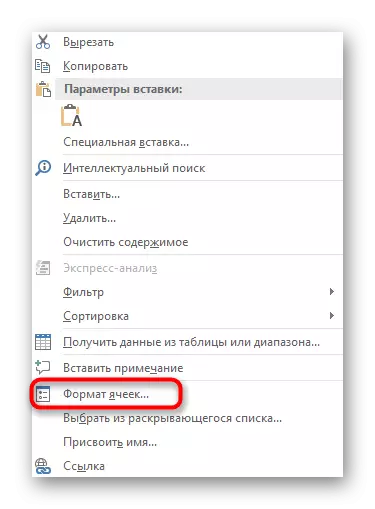
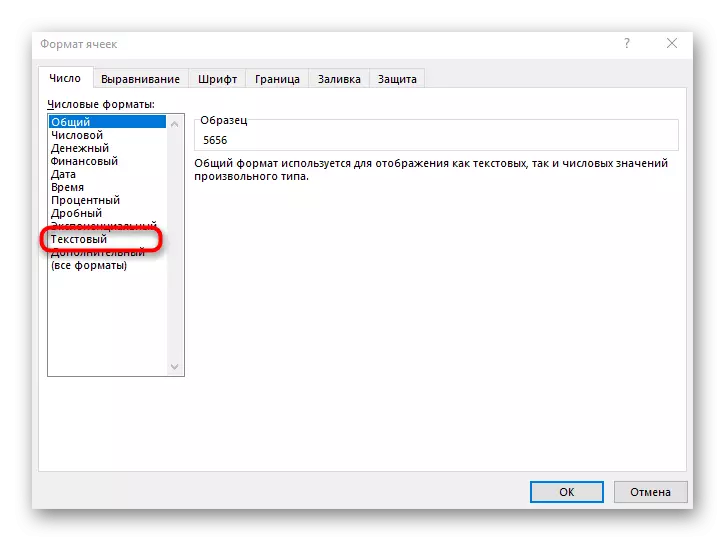

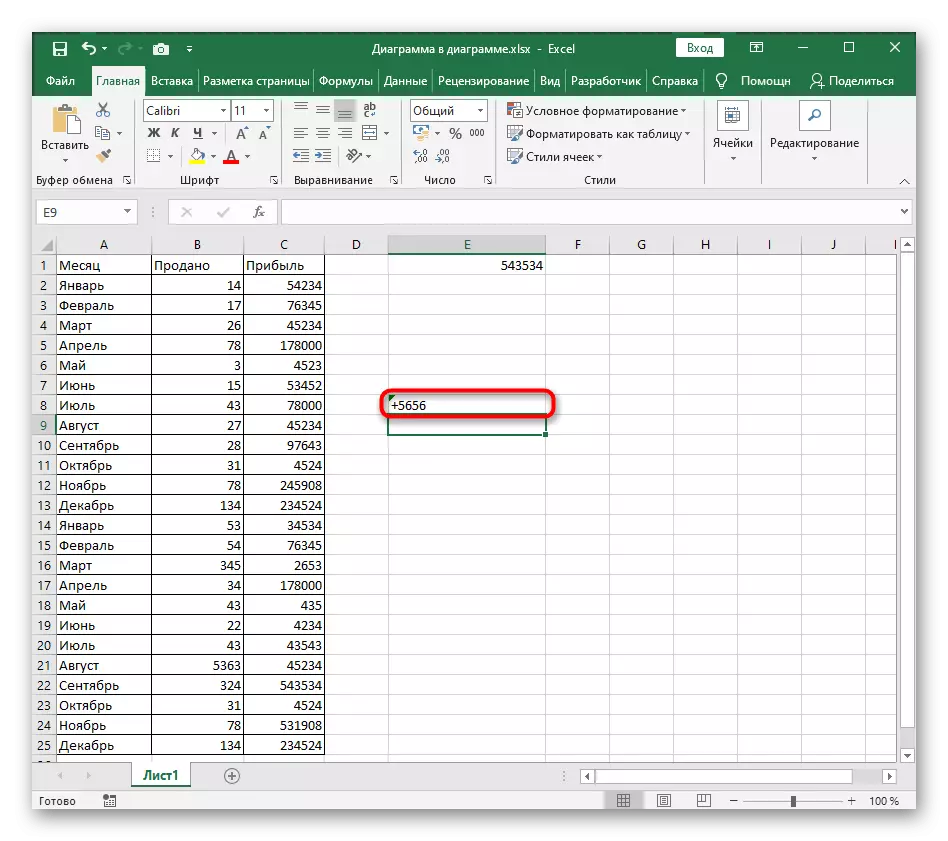
సెల్ ఫార్మాట్ మార్చడానికి రెండవ ఎంపిక ఉంది, ఇది కూడా విలువైనది, ఎందుకంటే కొన్ని సందర్భాల్లో అది మరింత సౌకర్యవంతంగా కనిపిస్తుంది.
- మొదట, LKM ఒకసారి క్లిక్ చేయడం ద్వారా మార్చడానికి బ్లాక్ను ఎంచుకోండి, ఆపై హోమ్ ట్యాబ్లో "సంఖ్య" విభాగంలో డ్రాప్-డౌన్ మెనుని విస్తరించండి.
- దీనిలో, "టెక్స్ట్" ఎంపికను ఎంచుకోండి.
- సెల్ తిరిగి, ప్లస్ జోడించండి మరియు Enter పై క్లిక్ చేయండి.
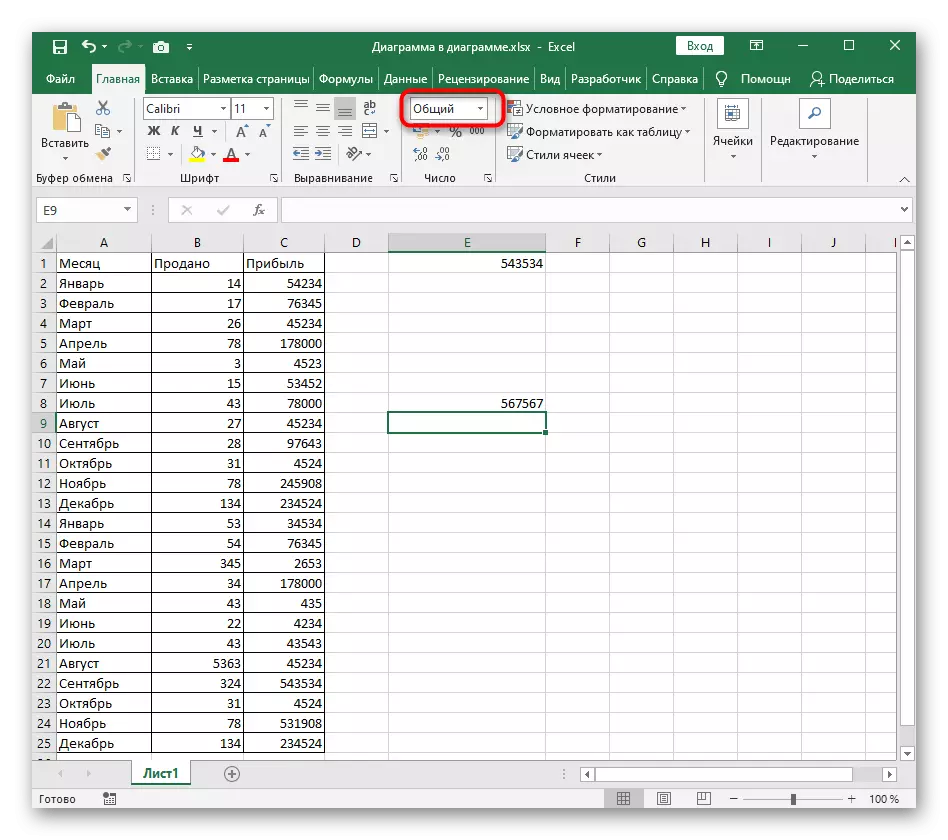

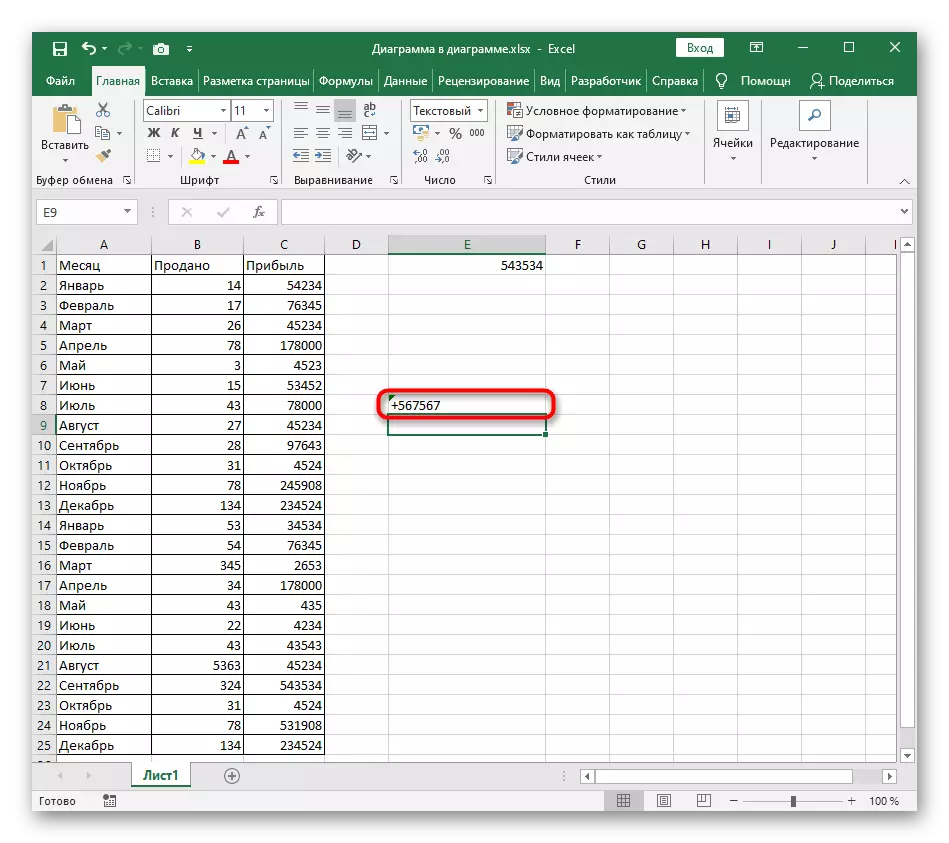
విధానం 2: వాడుక సింటాక్స్ ప్రోగ్రామ్
Excel Sintax లో ఎడిటింగ్ కణాలు సవరించడం మీరు వారి ఫార్మాట్ లేదా కొన్ని స్వల్పాలను నియమించాల్సిన అవసరం ఉంటే చిన్న ఉపాయాలు దరఖాస్తు అనుమతిస్తుంది. విడదీయబడిన సందర్భంలో, "+" అదృశ్యం కాదని మీరు ఒక సంకేతం మాత్రమే ఉంచాలి.
- మళ్ళీ సెల్ను ఎంచుకోండి మరియు ఫార్ములా ఇన్పుట్ ఫీల్డ్ను సక్రియం చేయండి.
- ప్రారంభంలో, సింగిల్ కొటేషన్ మార్క్ సైన్ - "'" (రష్యన్ లేఅవుట్ లో లేఖ మరియు).
- ఇప్పుడు కర్సర్ ఉల్లేఖనం కోసం, ప్లస్ సైన్ నమోదు చేయండి.
- ENTER కీ మీద క్లిక్ చేసిన తర్వాత, సెల్ ఫార్మాట్ స్వయంచాలకంగా టెక్స్ట్ మరియు ప్లస్ అదృశ్యం కాదని మీరు చూస్తారు.
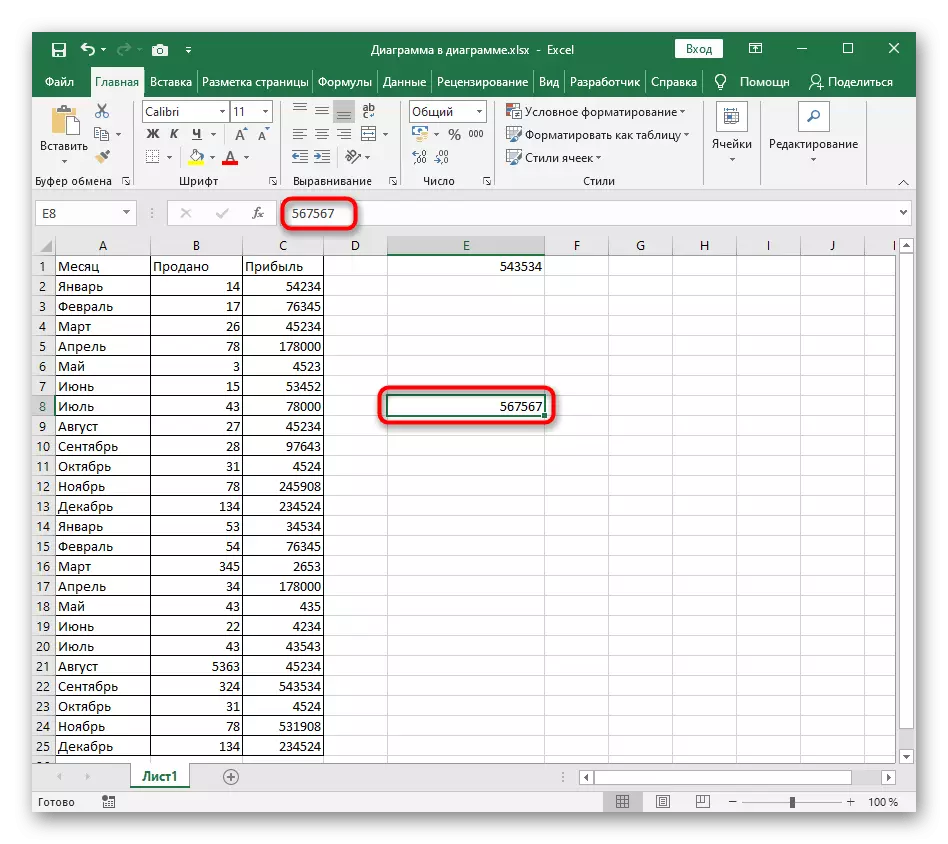


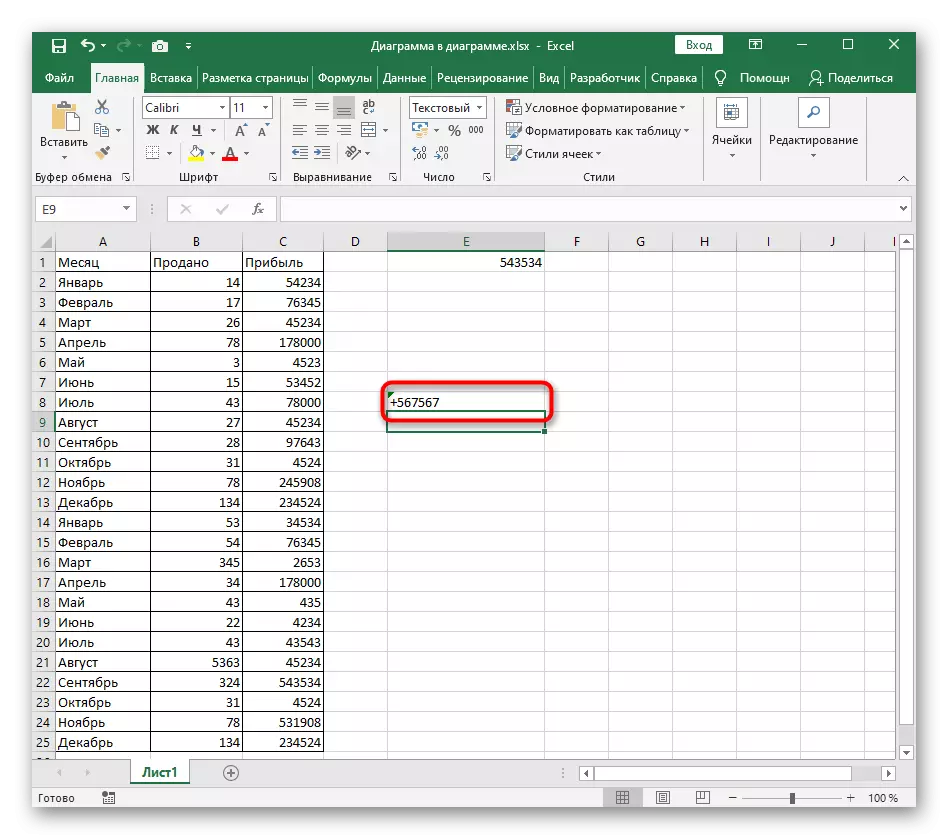
పరిశీలనలో ఉన్న చర్యలు కూడా సెల్ ఫార్మాట్ను మార్చవచ్చని పరిగణించండి, కాబట్టి ఇప్పుడు ఫార్ములాకు జోడించటం లేదా అది ఒక ఫార్ములా లేకుండా చొప్పించడం "+" తో సంబంధం ఉన్న అన్ని పరిష్కారాల యొక్క లక్షణం వలె మొత్తం మొత్తాన్ని లెక్కించడం సాధ్యం కాదు.
విధానం 3: ప్రత్యేక చిహ్నాన్ని ఇన్సర్ట్ చేస్తోంది
Excel ప్రత్యేక అక్షరాలు చొప్పించడం మద్దతు, మరియు కూడా ఒక ప్రత్యేక మెను వారికి కేటాయించబడుతుంది. అక్కడ మీరు ఎగువ లేదా తక్కువ కేసులో ఉన్న రెండు అక్షరాలు "+", శ్రద్ద అవసరం. మీరు సరిగ్గా ఈ ఎంపికను చొప్పించడం కోసం చూస్తున్నట్లయితే, కింది సూచనలను అనుసరించండి.
- ఎడమ మౌస్ బటన్, గుర్తును ఇన్సర్ట్ మరియు "ఇన్సర్ట్" ట్యాబ్కు వెళ్లడానికి సెల్ను ఎంచుకోండి.
- "చిహ్నాలు" బ్లాక్ను విస్తరించండి.
- దీనిలో, రెండవ ఎంపికను "చిహ్నం" ఎంచుకోండి.
- డ్రాప్-డౌన్ మెనులో "సెట్", "ఎగువ మరియు దిగువ సూచికలు" పారామితిని మార్చండి.
- ఎగువ లేదా దిగువన ఉన్న ప్లస్ సైన్ను కనుగొనండి, ఆపై దానిని జోడించడానికి దానిపై డబుల్ క్లిక్ చేయండి.
- సెల్ తిరిగి మరియు ఒక ప్రత్యేక చిహ్నం ఇన్సర్ట్ ఉంది నిర్ధారించుకోండి, అప్పుడు విషయాలను మరింత సవరించడానికి కొనసాగండి.